一、为什么需要查看已连接WiFi的密码?
很多人换新手机、朋友来访、或者电脑需要联网时,才发现自己早已忘记WiFi密码。与其翻箱倒柜找路由器贴纸,不如直接在手机里把密码“读”出来。下面分场景、分系统给出最稳妥的做法。
二、Android 10及以上系统:系统级二维码直接读
1. 原生安卓路径
- 进入设置 → *** 与互联网 → Wi-Fi,点击已连接的 *** 名称。
- 在弹出的详情页里,点“分享”按钮,验证指纹或输入锁屏密码。
- 屏幕会出现一个二维码,下方明文写着“密码:XXXXXX”,直接复制即可。
2. 小米/Redmi(MIUI)
- 设置 → WLAN → 点击已连接WiFi右侧的小箭头。
- 选择“分享密码”,扫码后即可看到密码。
3. 华为/荣耀(EMUI & MagicOS)
- 设置 → WLAN → 点击 *** 名 → 弹出二维码页面。
- 用另一台手机扫码,即可在链接参数里找到P:XXXXXXXX字段。
三、Android 6–9:无Root也能导出的两种思路
老系统没有二维码功能,但可通过系统备份或ADB曲线救国。
1. 利用系统备份(无需Root)
- 设置 → 系统 → 备份 → 打开“备份我的数据”(不要加密)。
- 备份完成后,在电脑端用ADB命令:
adb backup -f wifi.ab -noapk com.android.providers.settings
得到wifi.ab文件后,用abe.jar解包,即可在xml里看到明文密码。
2. ADB直接读取(需USB调试授权)
- 手机连接电脑,终端输入:
adb shell su -c "cat /data/misc/wifi/wpa_supplicant.conf"
若设备已Root,可直接看到psk=密码字段。
四、iPhone & iPad:iCloud钥匙串同步最省心
1. 前提条件
- 已用同一Apple ID登录iCloud。
- 设置 → Apple ID → iCloud → 钥匙串 → 打开。
2. 在Mac上查看
- 打开“钥匙串访问”应用。
- 搜索WiFi名称,双击条目,勾选“显示密码”,输入Mac管理员密码即可。
3. 没有Mac怎么办?
- 借用朋友的iPhone,登录同一Apple ID,打开钥匙串同步,稍等片刻即可在设置 → 无线局域网 → 点击“i”图标里看到密码。
五、忘记WiFi密码但无法解锁手机?
1. 路由器后台找回
- 手机浏览器输入192.168.1.1或192.168.0.1。
- 输入管理员账号密码(默认通常是admin/admin或见路由器背面)。
- 进入无线设置 → 无线安全,即可看到PSK密码。
2. 重置路由器并重新设置
如果连路由器后台密码也忘了,长按Reset孔10秒恢复出厂,再按向导重新配置SSID与密码。
六、常见疑问Q&A
Q:Root后的安卓机有没有更简单的办法?
A:装个“WiFi密码查看器”类应用即可一键列出所有已保存密码,但务必从正规商店下载,避免恶意软件。
Q:公司802.1x企业WiFi能查吗?
A:企业证书加密,系统不存储明文密码,只能联系IT部门重置。
Q:查看密码会不会泄露隐私?
A:只要不把二维码或明文密码随意转发,风险极低。建议定期修改WiFi密码并关闭WPS功能。
七、小技巧:把密码存进密码管理器
无论安卓还是iOS,都推荐把WiFi密码同步到Bitwarden、1Password等密码库。下次需要时直接搜索,无需重复上述步骤。
八、一张思维导图式回顾
- Android 10+:设置 → 分享 → 二维码 → 明文密码
- Android 6–9:ADB备份或Root后读取wpa_supplicant.conf
- iPhone:iCloud钥匙串 → Mac钥匙串访问 → 显示密码
- 无手机权限:路由器后台或Reset重设
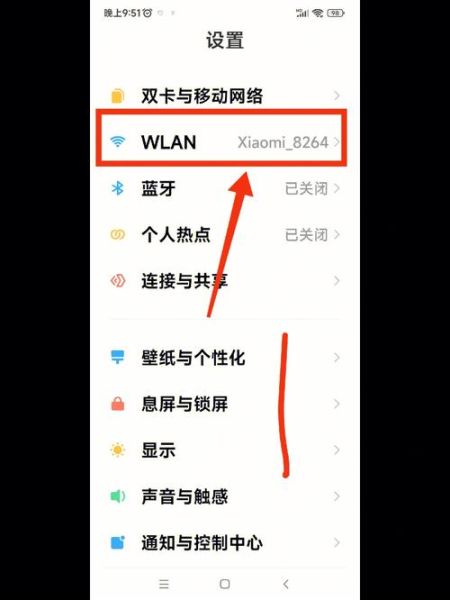

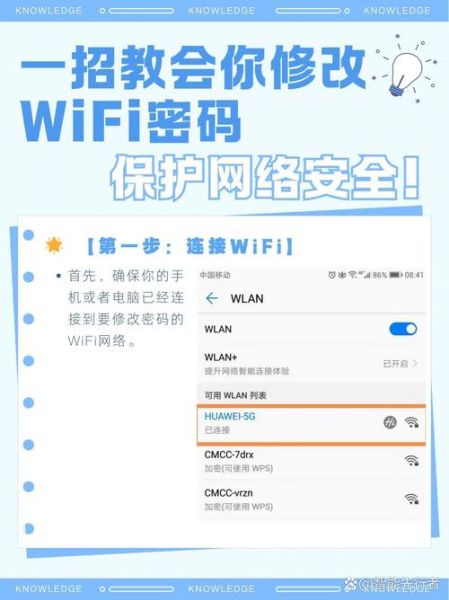
暂时没有评论,来抢沙发吧~